오늘은 쿠팡 플레이 PC버전 주소와 바탕화면 바로가기에 대해 알아볼게요. 쿠팡 플레이는 2020년 말에 출시한 쿠팡의 OTT 서비스로 처음에는 모바일 전용 서비스로 출시하였습니다. 현재는 모바일, 태블릿, 스마트 TV, PC에서도 시청이 가능하며, PC의 경우 엣지, 크롬, 사파리, Brave, 네이버 웨일 등 크로미움 기반 웹브라우저에서만 작동합니다.
국내 OTT 시장 후발주자임에도 불구하고 현재 티빙을 근소한 차로 따돌리고 2위를 기록하고 있는데요. 국내 OTT 시장 1위는 넷플릭스가 굳건하게 자리를 차지하고 있습니다. 쿠팡 플레이는 쿠팡 로켓 와우 회원이 되면 무료로 영화, 드라마, 예능, 스포츠 등 모든 컨텐츠를 무료로 감상할 수 있습니다. 이쯤 되면 쿠팡 와우 멤버십 회원으로 가입하지 않는 게 이상할 정도입니다.
또한, 쿠팡 플레이는 일정기간 무료로 이용하는 방법이 있으니 다음을 참고하세요.
쿠팡 플레이 무료로 이용하는 초간단 방법 2가지
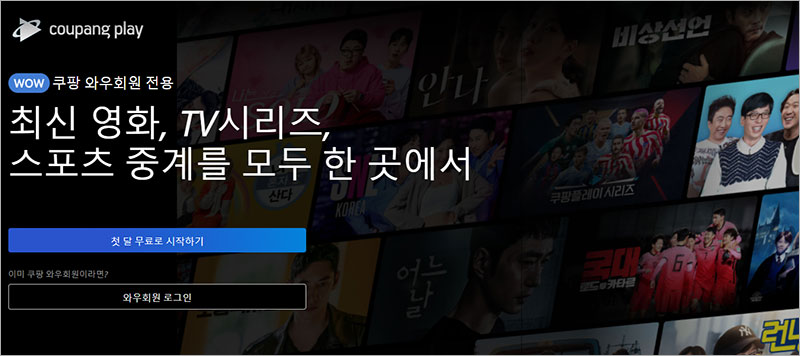
쿠팡 플레이 PC버전 주소 바로가기
쿠팡 플레이를 사무실이나 집에서 시청하실 경우, 컴퓨터나 노트북 등을 이용하여 PC버전으로 감상할 수 있습니다. 쿠팡 플레이 PC버전 주소를 통해 접속하시면 됩니다.
1. 쿠팡 플레이 PC버전 접속 및 로그인 방법
위의 쿠팡 플레이 PC버전 주소 바로가기 버튼을 누르거나, 아래 이미지처럼 쿠팡 쇼핑몰 메인 페이지 상단 메뉴에서 ‘쿠팡플레이’를 눌러 접속하세요.
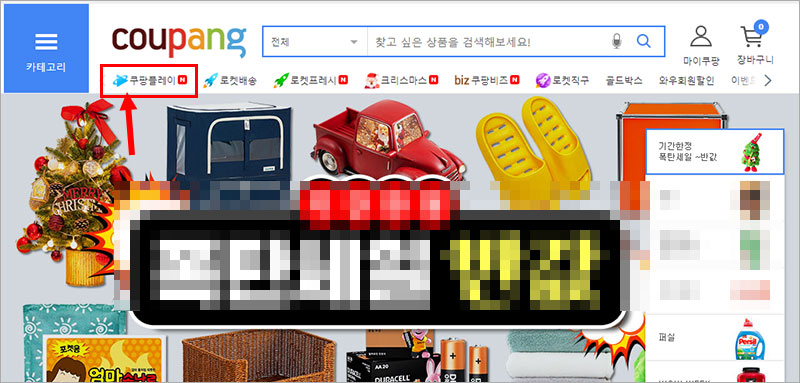
2. 쿠팡 플레이 PC버전 로그인
메인 페이지에서 ‘와우회원 로그인’ 버튼을 눌러 바로 로그인 페이지로 이동할 수 있습니다. 아직 쿠팡 와우 멤버십 회원이 아니라면, 바로 위의 ‘첫 달 무료로 시작하기’ 버튼을 눌러 먼저 와우 회원으로 가입한 뒤 한 달간 무료로 쿠팡 플레이를 즐길 수 있습니다.
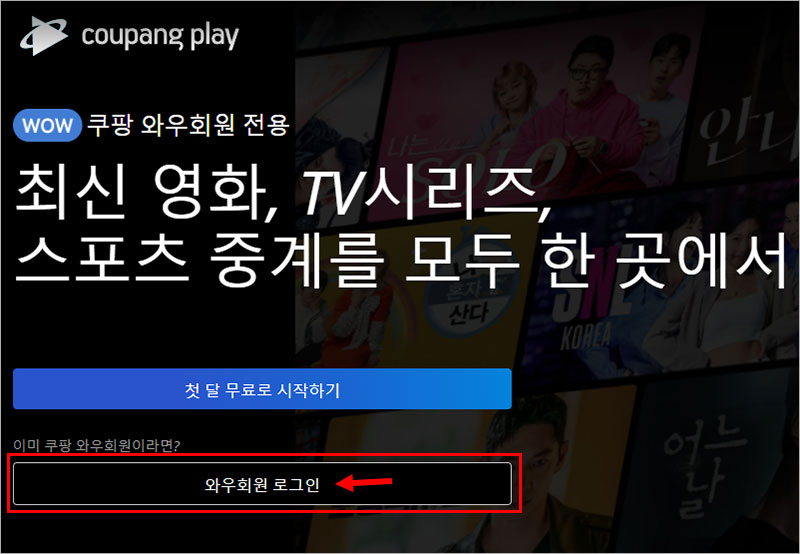
쿠팡 회원 로그인 페이지로 이동하게 됩니다. 쿠팡 아이디(이메일)와 비밀번호를 입력한 후, 쿠팡 아이디로 로그인하기 버튼을 눌러 로그인하시면 됩니다. 아래에 ‘QR 코드로 로그인하기’가 있는데, 이 기능은 PC버전 보다는 스마트 TV 등에서 이용하시는 게 더 편리하기 때문에 생략하겠습니다.
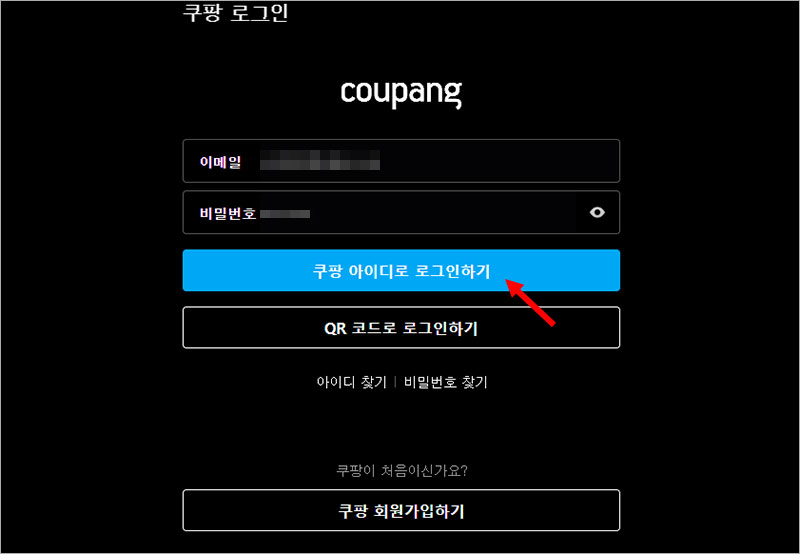
3. 프로필 선택 후 시청하기
로그인이 완료되면 다음으로 ‘프로필 선택’ 페이지로 넘어가는데요. 넷플릭스 구독자 분들은 잘 아시겠지만, 프로필 부분이 넷플릭스와 굉장히 비슷합니다. 선택할 프로필이 없다면 ‘추가’ 버튼을 눌러 프로필을 먼저 만들어 주세요.
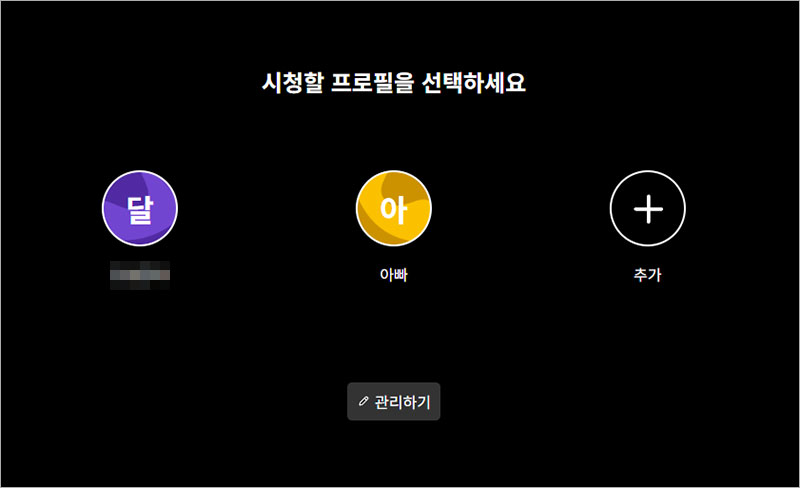
4. 쿠팡 플레이 시청하기
시청 페이지 역시 넷플릭스와 완전히 똑같지는 않지만 많은 부분이 비슷한 구조로 되어 있습니다. 단 시간에 국내 OTT 시장 2위로 올라올 정도로 굉장히 많은 컨텐츠를 빠르게 늘리고 있는데요. 앞으로 쿠팡 플레이 서비스가 얼마나 더 발전할지 많이 기대됩니다. 상단 메뉴에서 TV, 영화, 스포츠 등을 선택하여 특정 카테고리 컨텐츠를 즐길 수 있으며, 메인 페이지 서비스에서 바로 시청하셔도 됩니다.
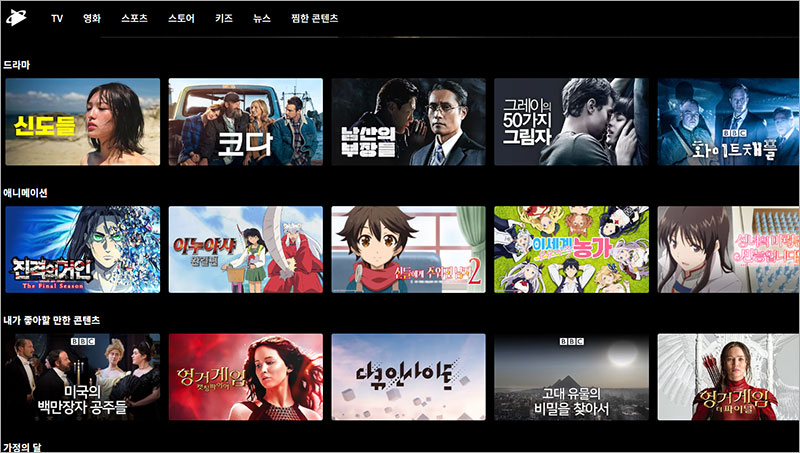
이 글을 작성하면서 저도 앞으로 자주 이용할 수 있을 것 같네요. 쿠팡 플레이가 정말 좋은 점이 또 한 가지 있는데요. 바로 계정 1개로 최대 5명까지 동시 시청이 가능하다는 겁니다. 계정 공유는 가족으로 한정되지만, 추가 금액이 들어가지 않아 부담이 없습니다.
쿠팡 플레이 바탕화면 바로가기 만드는 방법
쿠팡 플레이 사이트를 쉽게 접속할 수 있도록 바탕화면에 바로가기 아이콘을 만드는 방법을 알아볼게요. 생각보다 아주 간단한데, 가장 많이 사용하는 브라우저인 크롬(chrome)과 엣지(edge)로 설명하겠습니다.
1. 크롬 브라우저 바탕화면 바로가기 만드는 방법
먼저 크롬 브라우저에서 바탕화면 바로가기 만드는 방법입니다. 아래 이미지와 같이 크롬 브라우저 상단 오른쪽 점 3개를 누른 후, ‘저장 및 공유’ 메뉴를 눌러 주세요.
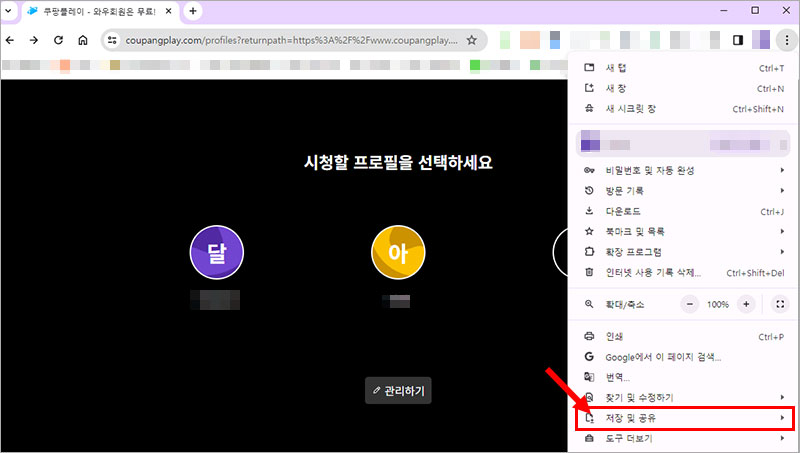
다음으로 하위 메뉴인 ‘바로가기 만들기’를 눌러 주세요.
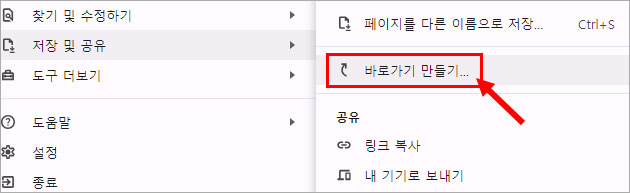
바로가기 만들기 창이 나오면, 아이콘 이름을 간단하게 ‘쿠팡플레이’라고 변경한 후 ‘만들기’ 버튼을 클릭하세요.
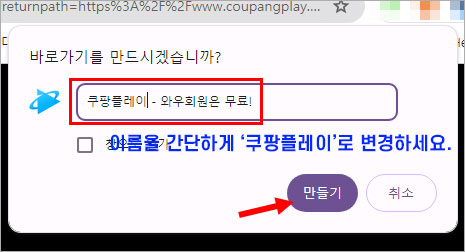
컴퓨터 바탕화면을 확인하시면, 아래와 같이 정상적으로 컴퓨터 바탕화면에 쿠팡플레이 아이콘이 생성된 것을 확인할 수 있습니다. 앞으로는 쉽고 빠르게 이용할 수 있습니다.
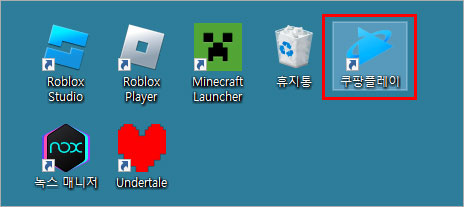
2. 엣지 브라우저 바탕화면 바로가기 만드는 방법
엣지 브라우저에서도 바탕화면에 바로가기 아이콘을 추가하는 방법을 알아볼게요. 엣지 브라우저에서는 좀 더 아예 작업표시줄에 아이콘을 고정할 수 있습니다. 아래 이미지와 같이 엣지 브라우저 오른쪽 상단 점 3개를 누른 후, ‘기타 도구’ 메뉴를 클릭해 주세요.
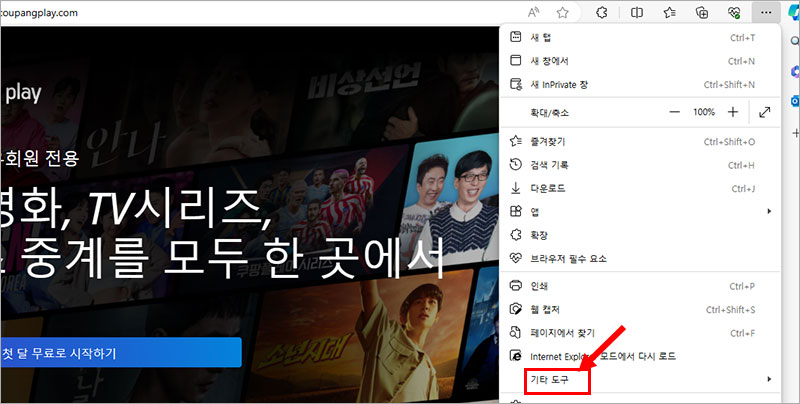
다음으로 하위 메뉴인 ‘작업 표시줄에 고정’ 메뉴를 클릭하세요.
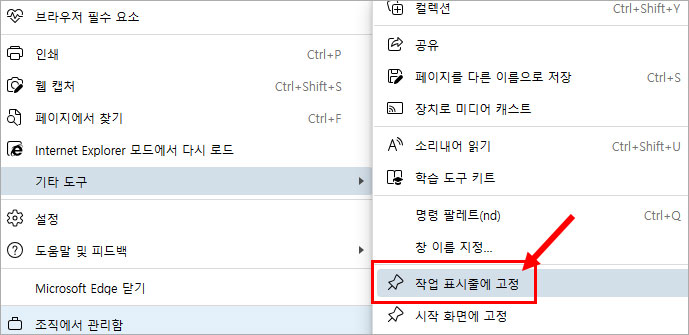
컴퓨터 바탕화면 하단 작업표시줄에 쿠팡 플레이 아이콘이 고정되어 표시되는 것을 확인할 수 있습니다.
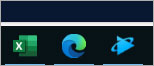
자주 하는 질문(FAQ)
📌 쿠팡 플레이를 무료로 이용하는 방법이 있습니까?
네, 그렇습니다. 쿠팡 플레이는 쿠팡 로켓와우 멤버십 회원에 가입한 후 이용할 수 있습니다. 쿠팡 로켓와우 회원은 가입 후 1개월간 무료입니다. 따라서, 쿠팡 플레이도 자동으로 1개월간 무료로 이용할 수 있습니다. 이밖에 쿠팡 플레이는 계정 1개로 최대 5명이 사용할 수 있기 때문에, 계정 공유를 통해 무료 또는 최소한의 비용으로 이용할 수 있습니다. 단, 계정 공유의 범위는 가족으로 한정됩니다.
📌 쿠팡 플레이를 이용할 수 있는 기기는 무엇입니까?
쿠팡 플레이는 휴대폰, 태블릿, PC, 스마트TV 등 다양한 기기에서 자유롭게 즐길 수 있습니다. 다만 스마트TV의 경우에는 삼성은 제조일자 2017년 이후 모델(Tizen 3.0 버전 이상), LG는 WEBOS 3.5 버전 이상에서만 정상 설치가 가능합니다.
참고하기
✅ 쿠팡와우 월회비 가격, 멤버십 혜택, 무료 체험 총정리
✅ 쿠팡 웰컴백 쿠폰 100% 발급 방법, 1만원 할인 절대 놓치지 마세요!